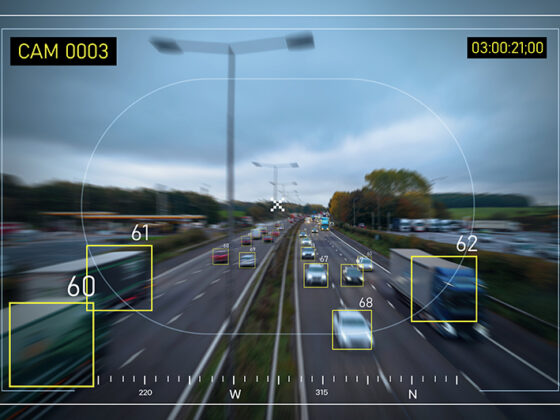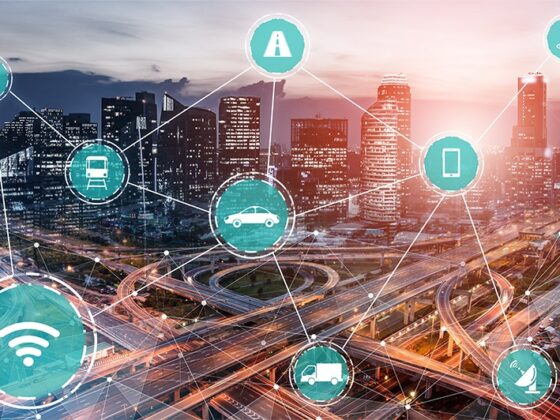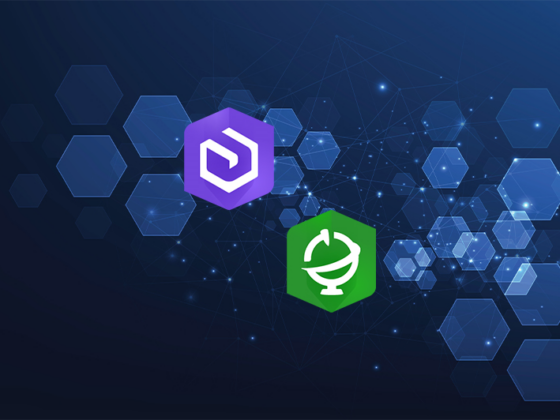Die neue Version vom Scene Viewer in ArcGIS Enterprise 10.7 bietet eine Vielzahl neuer Funktionen, Werkzeuge und Optionen. Welche das sind, lesen Sie in diesem Beitrag.
Große Datasets – Aufhebung der zahlenmäßigen Begrenzung beim Hinzufügen von Features
Beim Hinzufügen von Features zu Layern wurde die bisherige Begrenzung auf 2.000 Features aufgehoben. Konkret bedeutet das, dass im Scene Viewer nun beispielsweise hunderttausende Bäumen in Alaska, alle Gleisstrecken Europas oder alle Städte der Welt gleichzeitig hinzugefügt werden können.
Scene Viewer fragt für den aktuell angezeigten Szenenbereich so viele Daten wie möglich ab und stellt diese dar. Die Szene unten zeigt beispielsweise einen einzelnen Feature Layer mit 125 Millionen Gebäude-Footprints aus den gesamten USA. Klicken Sie hier, um die Szene zu erkunden.

Verbesserungen bei großen Punkt-Datasets
Ab sofert werden automatische Detaillierungsebenen für die Symbolkategorien in 3D (Realistische Bäume, Straßenszenen und Verkehr) unterstützt. Die Verbesserung trägt zur Performance und Stabilität der Szene bei, indem die für die 3D-Symbole angezeigte Detaillierungsebene in Abhängigkeit von ihrer Entfernung zu einem Feature geändert wird.. Bei einem Baum in größerer Entfernung ist es beispielsweise nicht notwendig, Äste und Blätter im Detail anzuzeigen – je weiter Sie jedoch heranzoomen, desto detaillierter wird die Darstellung.
Die Detaillierungsebenen sind allerdings so fein abgestimmt, dass dieser Übergang nahezu stufenlos erfolgt. Die Performance und Handhabung von Punkt-Layern in Szenen wurde insgesamt verbessert, so dass mehr Daten innerhalb einer Szene bei gleichbleibender Geschwindigkeit und in Abhängigkeit der gewählten Einstellungen im Bereich „Performance/Qualität“ visualisiert werden können. Klicken Sie hier, um die Szene zu öffnen.

Filtern von Features
Neben dem Hinzufügen großer Datasets in Scene Viewer können nun über die Layer-Eigenschaften auch Filter nach Attributen angewendet werden. Diese neue Funktionalität ist sowohl für Feature- und Szenen-Layer als auch für Punktwolken-Layer verfügbar.
Über das Kontextmenü eines Layers im Designer lässt sich die Option „Layer-Eigenschaften“ öffnen. Ähnlich wie beim Definieren von Ausdrücken lassen sich hier in vereinfachter Form Features über Einzelwerte oder Wertebereiche in Abhängigkeit vom Feldtyp filtern.
Diese Funktion ist sehr hilfreich bei der Suche nach speziellen Inhalten, z. B. Gebäuden eines bestimmten Errichtungsjahres. Außerdem dient sie zum Ausblenden von Teilen von Punktwolken nach Klassifizierungscode, z. B. Boden oder Vegetation. Weitere Informationen dazu finden Sie hier.
Gebäude-Szenen-Layer
Mit der neuen Version von ArcGIS Enterprise erscheint auch eine Funktionalität zum Erkunden von Gebäude-Szenen-Layern. Mit diesem Werkzeug sowie mithilfe von Elementen aus BIM-Datasets lassen sich komplexe digitale Gebäudemodelle visualisieren, einschließlich der Innenausstattung sowie der technischen Ausstattung.
In ArcGIS Pro 2.3 können aus Revit-Dateien Szenen-Layer-Pakete erstellt werden. Gebäude-Szenen-Layer lassen sich dabei auf neue und einzigartige Weise visualisieren: Layer aller einzelnen Disziplinen, z. B. strukturelle oder architektonische Elemente, aber auch Kategorien wie Wände oder Dächer.
Weitere Informationen dazu finden Sie hier. Zum Erkunden der Szene klicken Sie hier.

Das Werkzeug „Ausschneiden“
In der Vorversion gab es für Szenen bereits die Werkzeuge zum Messen von Strecken und Flächen. Nun steht auch das Werkzeug zum Betrachten von Ausschnitten zur Verfügung. Damit werden Teile der Szene unterdrückt, um verborgene Elemente anzuzeigen.
Ein Beispiel: Ein komplexes digitales Gebäudemodell besteht unter anderem aus Warm- und Kaltwasserleitungen. Diese Leitungen sind natürlich von außen nicht ohne weiteres sichtbar, es sei denn, die Layer-Sichtbarkeit würde angepasst.
Einfacher geht es mit dem neuen Werkzeug „Ausschneiden“: Die Gebäudehülle sowie andere Layer werden unterdrückt, so dass die Leitungen sichtbar werden. Weitere Informationen dazu finden Sie hier.

Optionen zum Rendern von Kanten
Bereits seit ArcGIS Enterprise 10.6.1 gibt es die Möglichkeit des Kanten-Renderings zum Erstellen von beeindruckenden, detailreichen Szenen für 3D-Objekt-Szenen-Layer. Dadurch verbessert sich die Tiefenwahrnehmung innerhalb von Szenen.
Mit der neuen Version kommt in Scene Viewer die Möglichkeit hinzu, die Kanten zu konfigurieren und den neuen Kanten-Style „Skizze“ zu verwenden. Dabei entsteht ein skizzenartiges Aussehen in der Art einer Bleistiftzeichnung Auf diese Weise lassen sich beispielsweise geplante Bauvorhaben anschaulich skizzieren.
Lesen Sie hier mehr dazu.

Navigation in globalen Szenen unterhalb der Oberfläche
In der Vorversion war das unterirdische Navigieren auf lokale Szenen begrenzt. Mit der neuen Version lassen sich auch globale Szenen unterhalb der Oberfläche anzeigen; unterirdische Daten, wie z. B. Versorgungsnetze und unterirdische Verkehrsanlagen können so erkundet werden. Die unterirdische Navigation kann im Bereich „Oberfläche konfigurieren“ mit der Umschaltoption „Untergrundnavigation“ aktiviert werden.
Verwenden Sie den Schieberegler „Oberflächentransparenz“, um Features unterhalb der Oberfläche sichtbar zu machen. Dieses neue Transparenz-Werkzeug ist nützlich, um beispielsweise geologische Features oder auch gemessene Positionen seismischer Aktivitäten zu visualisieren, ohne dabei den Bezugspunkt über der Erde aus dem Blick zu verlieren.

Darstellung der Oberfläche
Neben dem neuen Schieberegler zur transparenten Darstellung der Oberfläche gibt es noch zwei hilfreiche neue Funktionalitäten zum Ändern des Styles von Oberflächen.
In der Grundkartengalerie steht die neue Standardoption „Keine Grundkarte” zur Verfügung, damit Szenen ohne Grundkarte konfiguriert werden können und somit das Hauptaugenmerk auf dem Gebäude-Layer ohne geographischem Kontext liegt.
Darüber hinaus kann mit der neuen Eigenschaft zum Ändern der Farbe von Oberflächen festgelegt werden, wie die Erdoberfläche unterhalb der Grundkarte angezeigt wird. Die Vollfarbe wird anstelle des bisherigen Standards, dem Quadrat-Muster, angezeigt. Diese Funktion erweist sich als nützlich – sowohl beim Erstellen einer Szene ohne Grundkarte als auch dann, wenn die Grundkarte nicht die ganze Welt umfasst. Im Bereich „Oberfläche konfigurieren“ können Sie einfach eine Vollfarbe für Ihre Oberfläche auswählen.
Zusätzliche Funktionen
Hintergrundfarbe für Szenen
Des Weiteren lässt sich jetzt auch eine eigene Hintergrundfarbe für Szenen festlegen. Diese benutzerdefinierte Hintergrundfarbe lässt sich vielseitig einsetzen: Sie können den Himmel und die Sterne aus der Szene entfernen, um damit das Hauptaugenmerk auf die kartographische Gestaltung Ihrer Szene zu lenken.
Darüber hinaus ist diese Option nützlich, wenn Sie Ihre Szene in eine Webseite oder einen Blog einbetten und die Szene zu diesem Zweck dem Styling Ihrer Seite anpassen möchten. Ein Beispiel ist die hier im Blog eingebettete, interaktive Szene.
Suchen nach Features in Szenen
Die Suche nach Features innerhalb von Szenen wurde nochmals vereinfacht. Konfigurieren Sie die Suche nach Features in Ihren Szenen, um beispielweise nach Gebäudenamen zu suchen. Bei der Suche nach einem Gebäudenamen wird das Suchergebnis in der Szene so dargestellt, dass die Szene auf das Ergebnis zoomt und das Feature mit dem konfigurierten Popup hervorgehoben wird.

Unterstützung für die Navigation mit Gamepad- und SpaceMouse-Geräten
Ab sofort können für die Navigation in Szenen auch Gamepad- oder 3Dconnexion SpaceMouse-Geräte verwendet werden. Diese Geräte eignen sich besonders, um Features wie Straßen, unterirdische Versorgungsanlagen oder kleine, schmale Räume wie Zimmer und Gänge leicht und intuitiv zu erkunden.
Haben Sie ein solches Gerät? Dann einfach mit dem Computer verbinden – Scene Viewer wie auch jede andere Anwendung zur Darstellung von Szenen sollten es automatisch erkennen und aktivieren. Weitere Informationen dazu finden Sie hier.

Leichteres Hinzufügen von Layern
Auch das Hinzufügen von Layern wurde deutlich vereinfacht und entspricht nun dem, was Sie bereits aus Map Viewer kennen. Die leichtere Suche nach Layern im Living Atlas über die verbesserte Funktion „Layer hinzufügen“ führt zu verlässlichen Inhalten sowie zu Daten, die über Ihre Organisationssubskription verfügbar sind. Die Suchergebnisse lassen sich filtern und sortieren, um die Inhalte leichter zu finden, die Sie für Ihre Szene benötigen.
Durch Klicken auf den Layer-Titel erhalten Sie die detaillierte Elementansicht und erfahren mehr zu dem Layer, den Sie Ihrer Webszene hinzufügen möchten. Weitere Informationen dazu finden Sie hier.
Weitere Verbesserungen:
- Sie können benutzerdefinierte Bilder als 2D-Symbole verwenden. Mehr dazu hier.
- Die Navigation in globalen Ansichten wurde verbessert.
- Szenen sollten auf HTTPS aktualisiert werden. Wenn Ihre Szene noch HTTP-URLs verwendet und Sie zu einer SSL-gesicherten Organisation wechseln, können Sie Ihre URLs – wie im Map Viewer – über die Elementdetailseite Ihrer Webszenen auf HTTPS umstellen. Dies ist ein wichtiger Schritt für die Sicherheit Ihrer Inhalte.
- Extrudierte Polygone können in Szenen nach dem Attribut der Basishöhe mit freigegebenen Webszenen aus ArcGIS Pro 2.2 oder höher verwendet werden.
- Der Symbol-Style wurde um neue Symbole ergänzt.